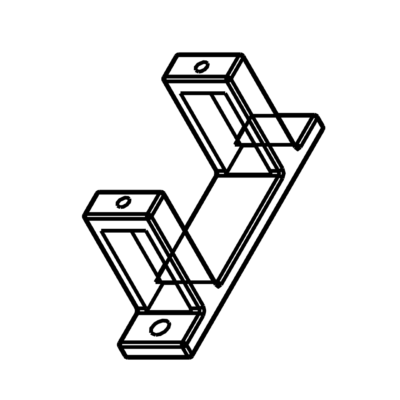Un grand nombre de microcontrôleurs tels que les STM32 peuvent être programmer avec l’IDE d’Arduino. Les cartes Arduino sont puissantes et très pratiques pour apprendre et réaliser des projets, avec une communauté d’entraide extrêmement importante. Toutefois, il existent d’autres microcontrôleurs ( Par exemple: NodeMCU, Feather d’Adafruit ou encore ArduCam ESP32S etc.) certains très puissants, d’autres très spécifiques ou encore très connectés, que vous pourriez être amené à utiliser parce que vous avez un besoin spécifique ou parce que vous préférez leur utilisation.
La manière de configurer l’IDE d’Arduino est similaires entre ces différentes cartes. Nous allons voir dans cet article la procédure pour configurer et programmer le STM32 Blue Pill.
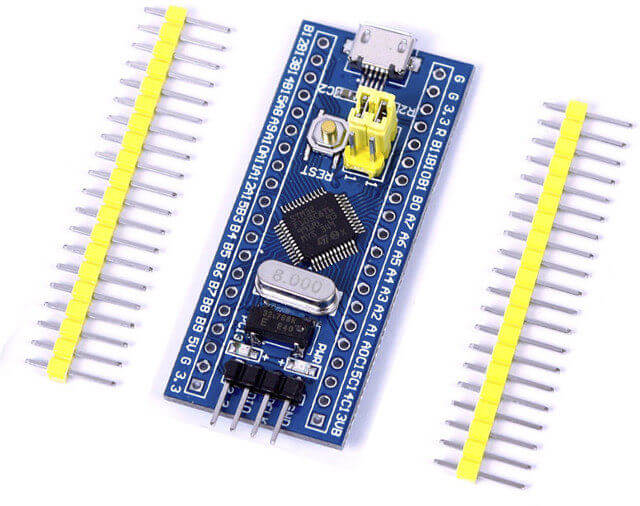
Installer les pilotes sur l’ordinateur
Normalement, le driver devrait s’installer automatiquement lorsque vous connectez le STM32 sur votre ordinateur.
Si ce n’est pas le cas, vous devrer télécharger le dossier Arduino_STM32.zip. Il faut le décompresser dans le dossier /Documents/Arduino/hardware (dossier hardware à créer si il n’existe pas)
Ouvrir, ensuite, une invite de cmd puis aller dans le dossier
cd Documents/Arduino/hardware/driver/win
Puis lancer le .BAT
install_drivers.bat
Une fois le driver installer, vous pouvez vérifier le nom du port dans le gestionnaire de périphérique. Les microcontrôleurs branchés à l’ordinateur se retrouve sous l’onglet « Ports (COM et LPT) ». L’appareil STM32 devrait porter le nom de « Mapple Serial ».
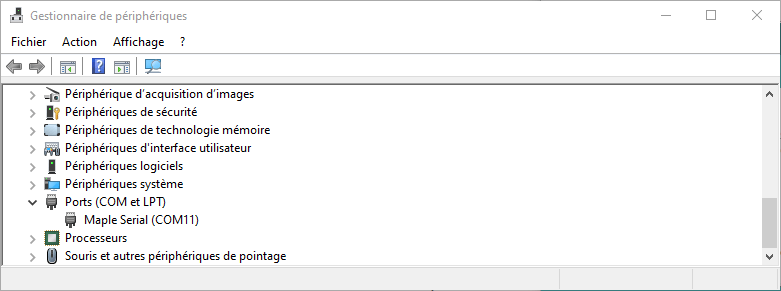
Une fois le driver installé, il sera possible de communiquer et de téléverser du code sur l’appareil.
Ajouter les gestionnaires JSON
Pour pouvoir programmer d’autres microcontrôleurs avec l’IDE d’Arduino, il doit connaître leur configurations. Il est possible d’installer sur l’Arduino des gestionnaires de carte contenant tous les outils nécessaires pour leur programmation. Pour récupérer les gestionnaires il faut trouver l’URL correspondant. Dans le cas du STM32, l’URL est http://dan.drown.org/stm32duino/package_STM32duino_index.json
(Autre possibilité apperçu sur la toile: https://raw.githubusercontent.com/stm32duino/BoardManagerFiles/master/STM32/package_stm_index.json)
Ouvrez ensuite la fenêtre Fichier>Préférences du logiciel Arduino. En bas de la page vous trouverez une zone de texte dans laquelle entrer l’URL: « URL de gestionnaire de cartes supplémentaires ». (n’oubliez pas de séparer les URL par une virgule « , »)
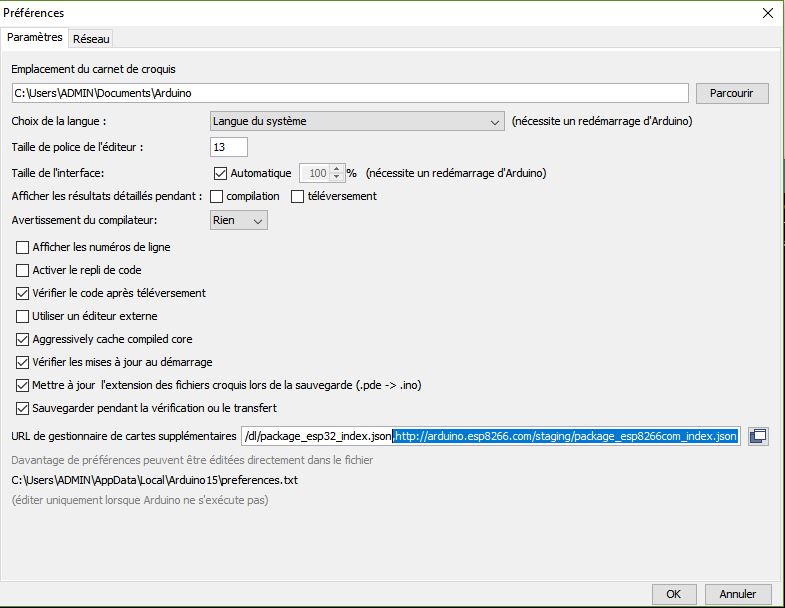
Installer les gestionnaires
Sous l’onglet « Outils », suivez le chemin « Type de carte > Gestionnaire de carte ». L’IDE va charger le catalogue de carte à partir de l’URL.

Si vous recherchez le microcontrôleur STM32 dans la barre de recherche, le paquet à installer devrait s’afficher.
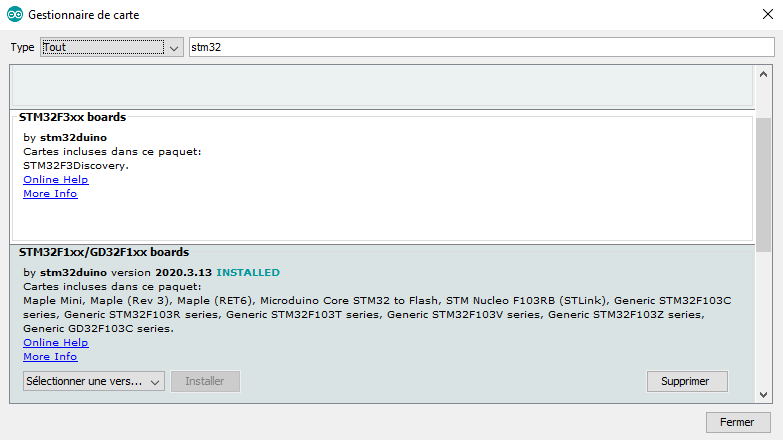
Sélectionner la configuration
Une fois le paquet de gestion installé, le microcontrôleur devrait apparaître dans les choix de Type de carte disponible.
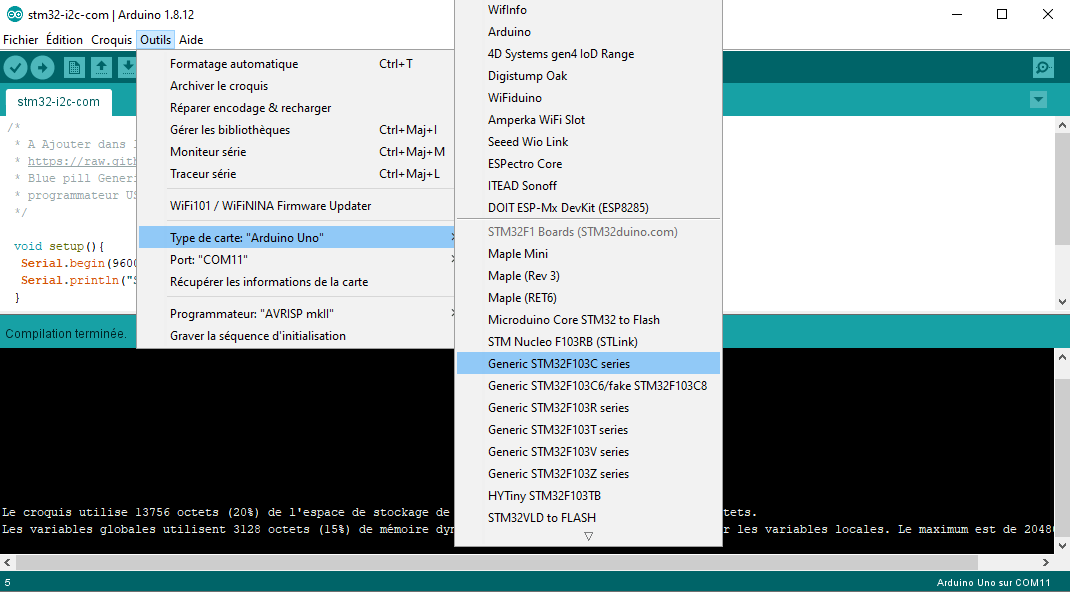
Il vous faudra ensuite connaitre les caractéristiques de votre carte pour sélectionner les bons paramètres. Après cela, vous devriez être en mesure de programmer le microcontrôleur STM32.
Retrouvez nos tutoriels et d’autres exemples dans notre générateur automatique de code
La Programmerie